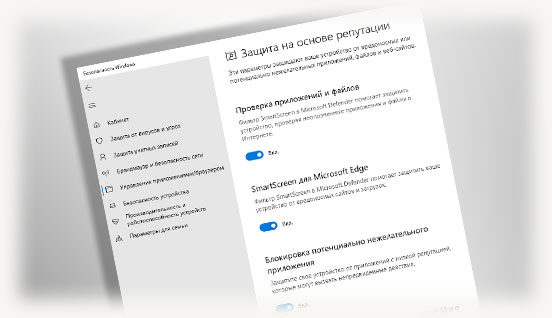Здравствуйте, дорогие посетители моего блога! Сегодня я расскажу, как отключить фильтр SmartScreen защитника Windows 10 — для чего это нужно. Также, что это за функция, как ее выключить полностью и навсегда и когда это может понадобиться.
О том, как выключить брандмауэр в Windows 10, можно почитать в этой инструкции.
Что такое фильтр SmartScreen
Как в любом солидном антивирусе, в Дефендере реализован сканер в реальном времени. Для установки программ и серфинга в интернете это очень важный компонент: при любой подозрительной активности Защитник предотвратит запуск нежелательного приложения, заблокирует сайт или порт.
Это базовый инструмент Windows Deefender, доступный в любом поколении ОС, где используется это приложение — как «Восьмерке», так и «Десятке» в версии 2020, 2004, 20h2, как Pro, так и Home.
Отличие SmartScreen от подобной опции многих антивирусов в том, что здесь используются облачные вычисления через сервера Microsoft, что снижает нагрузку на аппаратную часть компьютера.
К сожалению, работу SmartScreen сложно назвать идеальной. Замечены ложные срабатывания, что часто наблюдается при запуске редких приложений, о которых у Майкрософта мало данных.
Что характерно, фильтр блокирует абсолютно все пиратские игры, скачанные через торрент, так как они содержат элементы вредоносного кода.
Как в Виндовс деактивировать SmartScreen через настройки безопасности
Алгоритм действий(в самой последней сборке win10, быстрый вариант):
- Кликаете по значку «поиск» на панели задач, вводите «Защита на основе репутации»;
- В категории «Проверка приложений и файлов» переключатель установите в положение «Выключить»
- Сделать это же с разделами Microsoft Edge и магазина Windows (Microsoft Store).
Как деактивировать фильтр через реестр
- Нажмите комбинацию кнопок Win+R и наберите команду regedit;
- Перейдите в ветку реестра HKEY_LOCAL_MACHINE\ SOFTWARE\ Policies\ Microsoft\ Windows\ System;
- В правой части окна кликните по свободному месту ПКМ, чтобы создать файл DWORD разрядностью 32 бита;
- Назовите его EnableSmartScreen и присвойте атрибут 0.
Чтобы изменения вступили в силу, перезапустите компьютер.
Использование Панели управления
Этот способ может пригодиться если у вас старая или давно не обновлённая версия операционной системы.
Чтобы запустить этот инструмент, нажмите комбинацию Win+X. Здесь выберите категорию «Безопасность» и в меню слева пункт «Параметры SmartScreen». Опции «Что делать с неизвестными приложениями» присвоить значение «Ничего» и нажать «Готово».
Поделитесь этой публикацией в социальных сетях, чтобы помочь продвижению моего блога. До скорой встречи!
С уважением, автор блога Андрей Андреев.